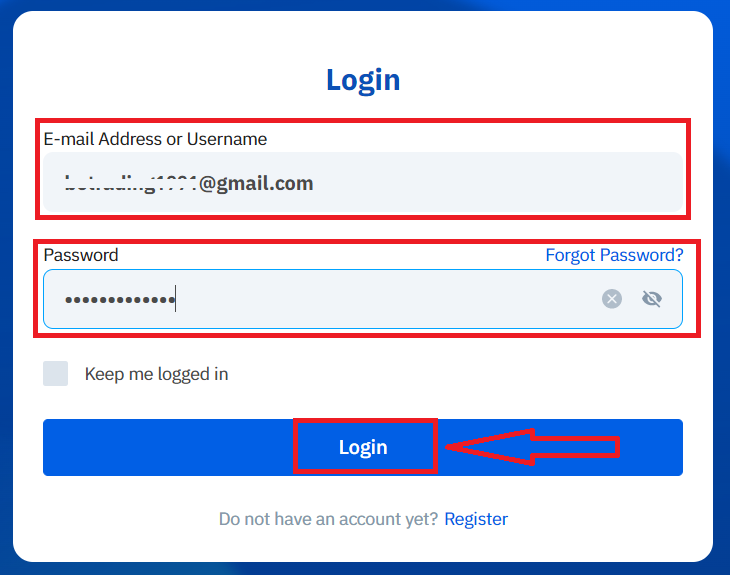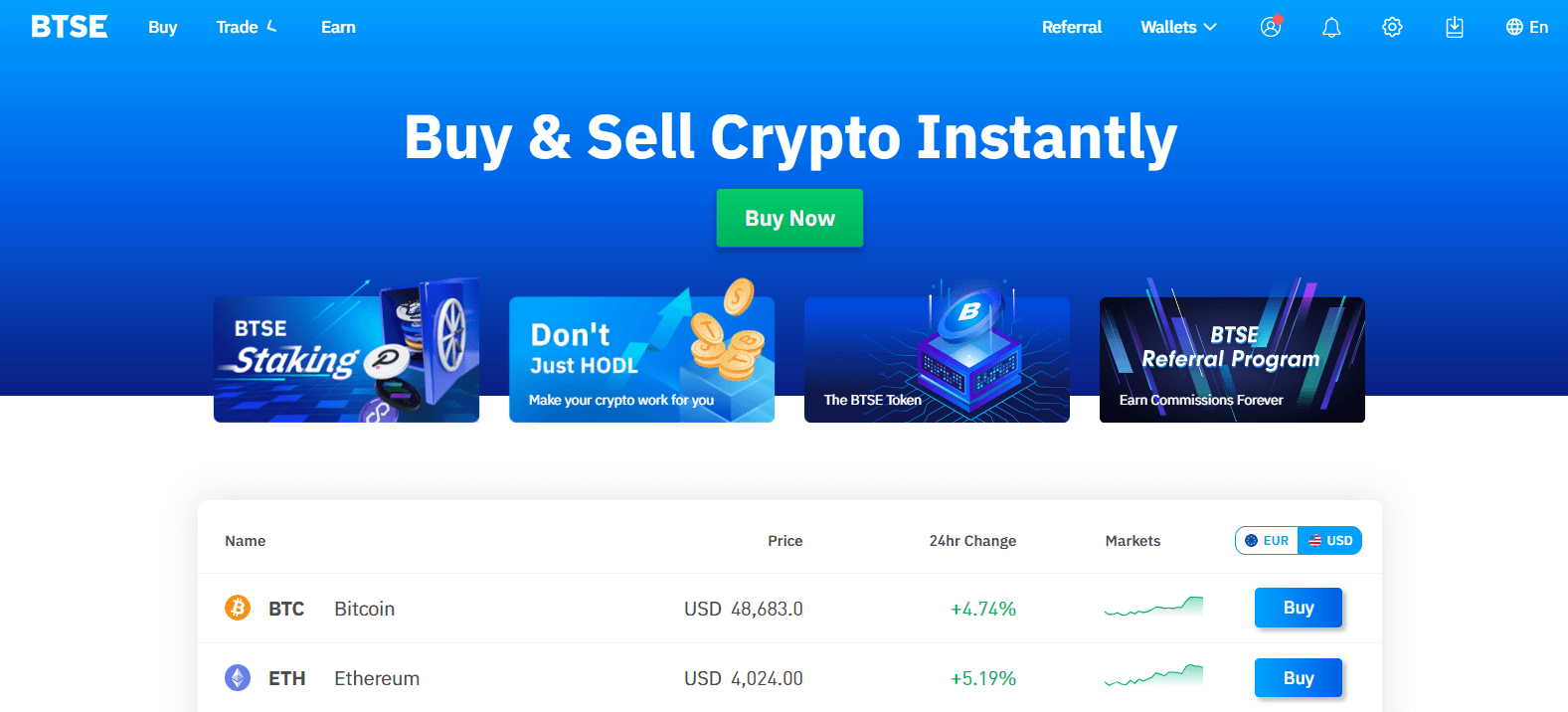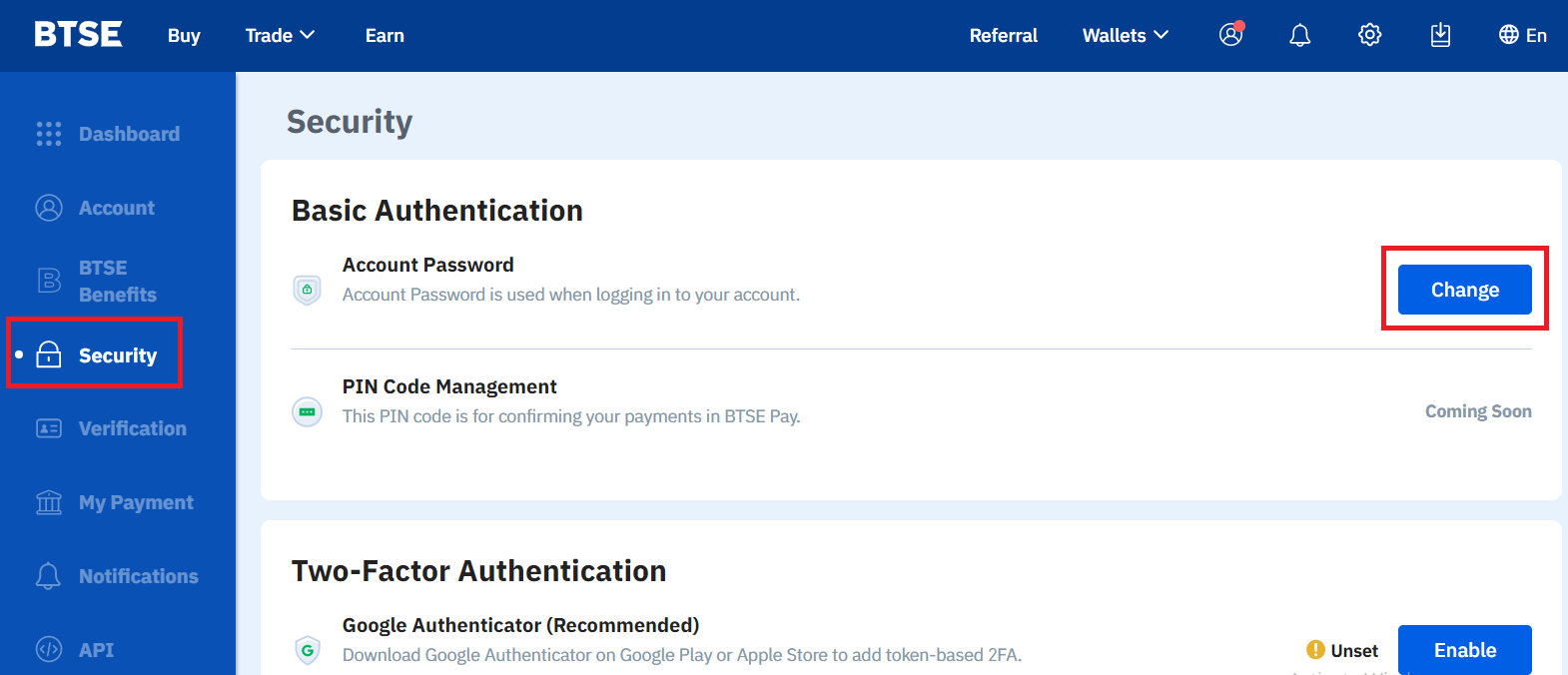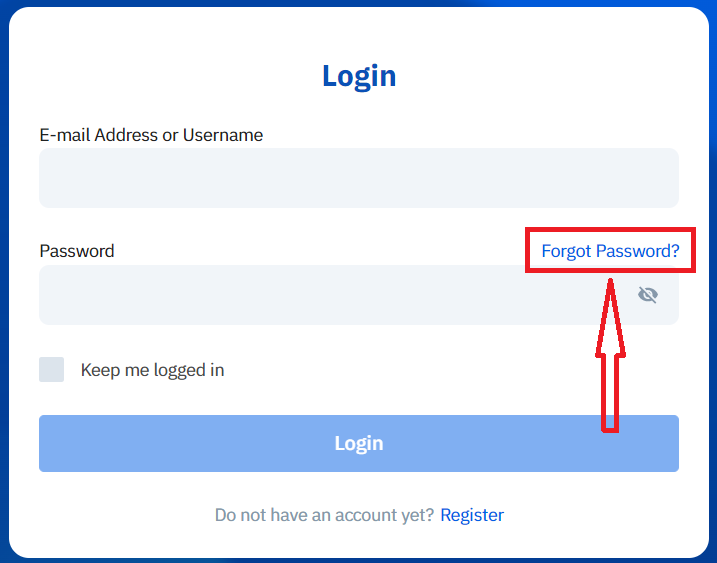Slik logger du på BTSE

Slik logger du på BTSE-konto【PC】
- Gå til mobil BTSE-app eller nettsted .
- Klikk på "Logg inn" i øvre høyre hjørne.
- Skriv inn "E-postadresse eller brukernavn" og "Passord".
- Klikk på "Logg inn"-knappen.
- Hvis du har glemt passordet, klikk på "Glemt passord?".
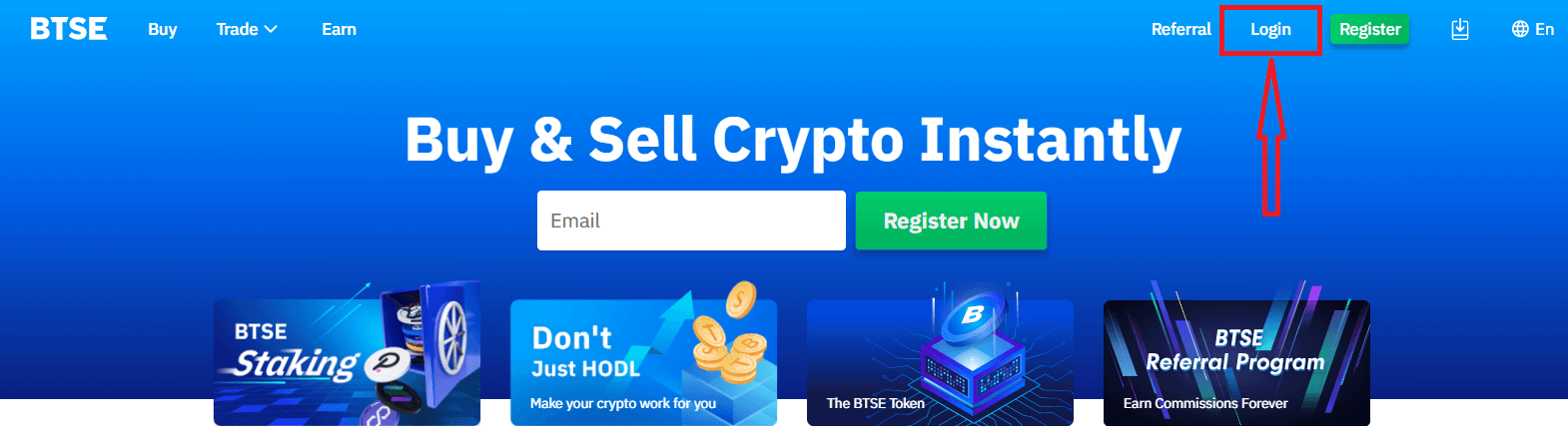
På innloggingssiden skriver du inn [E-postadresse eller brukernavn] og passordet du spesifiserte under registreringen. Klikk på "Logg inn"-knappen.
Nå kan du med hell bruke BTSE-kontoen din til å handle.
Slik logger du på BTSE-konto【APP】
Åpne BTSE-appen du lastet ned, klikk på et personikon i øvre høyre hjørne på hjemmesiden.
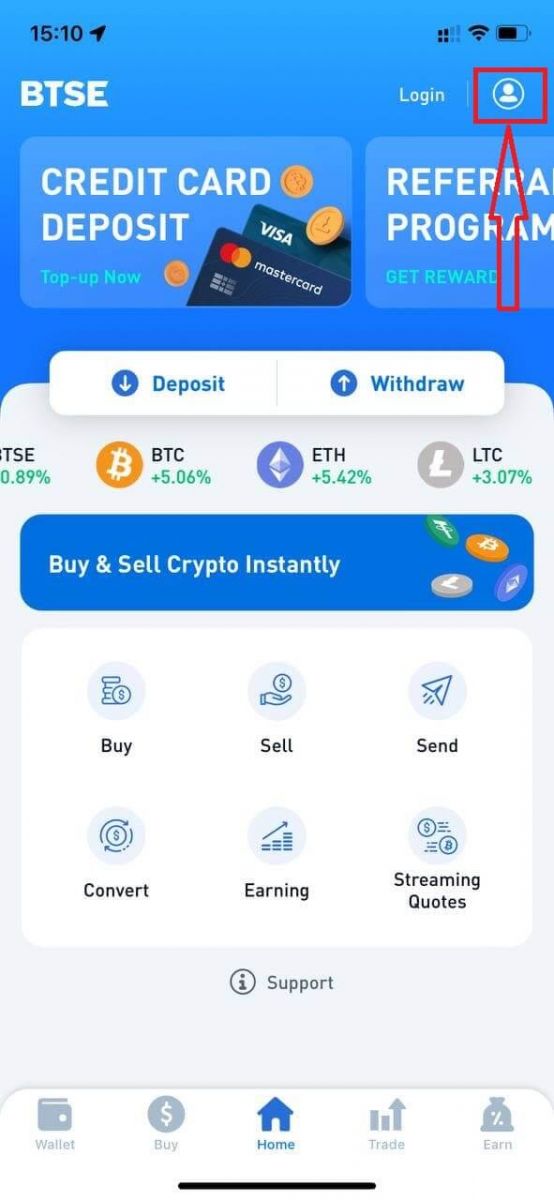
Klikk på "Logg inn".

Skriv deretter inn [E-postadresse eller brukernavn] og passordet du spesifiserte under registreringen. Klikk på "Logg inn"-knappen.

En bekreftelsesside vises. Skriv inn bekreftelseskoden som BTSE sendte til e-posten din.

Nå kan du med hell bruke BTSE-kontoen din til å handle.
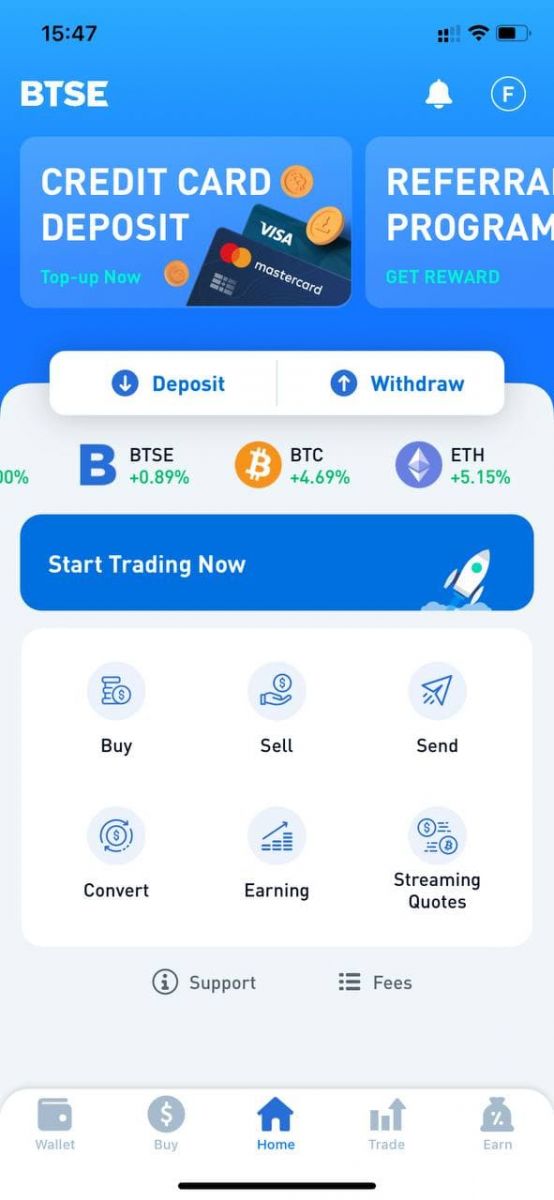
Hvordan endre passord/glemt passord
Hvordan endre passord
Vennligst logg inn på BTSE-konto - Sikkerhet - Passord - Endret.

Vennligst følg instruksjonene nedenfor.
1. Skriv inn gjeldende passord.
2. Nytt passord.
3. Bekreft nytt passord.
4. Trykk på "Send kode" og vil motta den fra din registrerte e-postadresse.
5. Skriv inn 2FA - Bekreft.
**Merk: «Uttak»- og «Send»-funksjonene vil midlertidig bli deaktivert i 24 timer etter at du har endret passordet ditt av sikkerhetsgrunner.
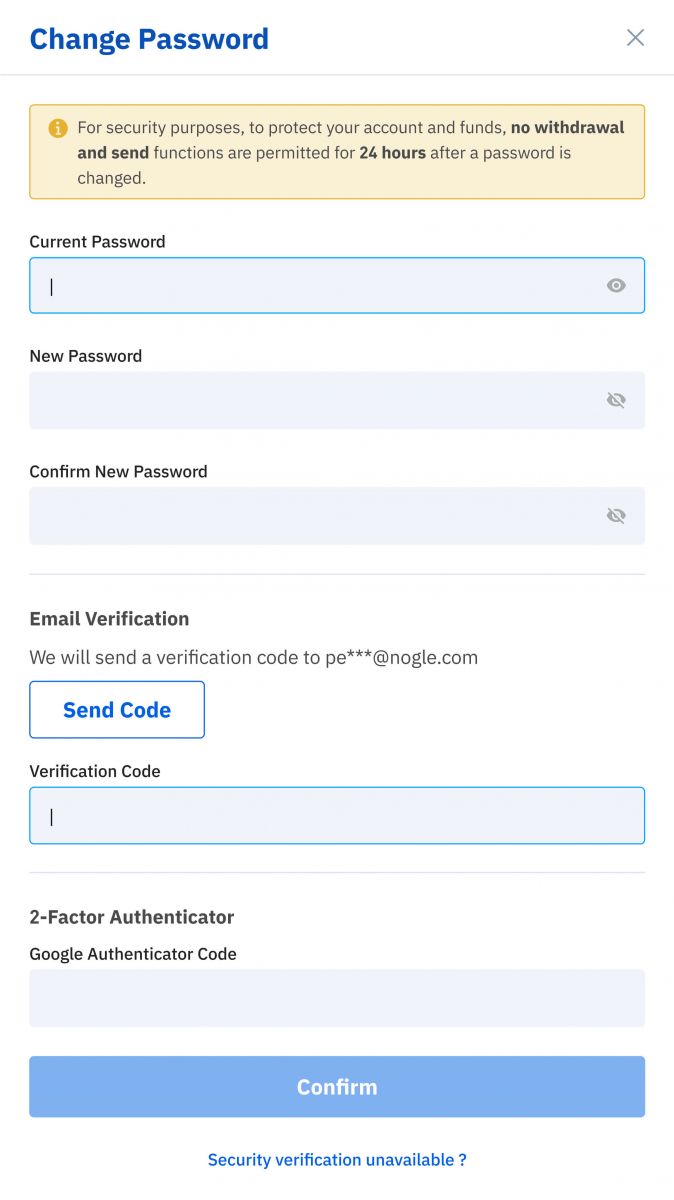
Passordet ble endret.

Glemt passord
Vennligst klikk "Glemt passord?" nederst til høyre når du er på innloggingssiden.
Skriv inn din registrerte e-post og følg instruksjonene.
**Merk: «Uttak»- og «Send»-funksjonene vil midlertidig bli deaktivert i 24 timer etter at du har endret passordet ditt av sikkerhetsgrunner.

1. Vennligst skriv inn bekreftelseskoden som vi sendte til din registrerte e-post.
2. Vennligst skriv inn nytt passord.
3. Vennligst skriv inn nytt passord - Bekreft.

Passord tilbakestilt.